
نحوه حذف، غیر فعال کردن آنتی ویروس McAfee بر روی کامپیوتر و لپ تاپ ویندوز 7، 8، 8.1، 10: یک برنامه برای حذف. چرا McAfee را از یک کامپیوتر حذف نکنید، لپ تاپ: چه کاری باید انجام دهید؟
دستورالعمل های دقیق برای قطع اتصال و حذف McAfee Anti-Virus ابزارهای استاندارد ویندوز و استفاده از یک برنامه شخص ثالث.
جهت یابی
- McAfee Antivirus چیست و آیا از آن سود می برد؟
- چگونه به طور موقت آنتی ویروس McAfee را در رایانه و لپ تاپ ویندوز 7، 8، 8.1، 10 غیرفعال کنید؟
- چرا McAfee را از رایانه / لپ تاپ حذف نکنید؟ چگونه به طور کامل حذف آنتی ویروس McAfee بر روی کامپیوتر و لپ تاپ ویندوز 7، 8، 8.1، 10 ابزار استاندارد سیستم عامل؟
- چگونه می توان آنتی ویروس McAfee را به طور کامل بر روی کامپیوتر و لپ تاپ ویندوز 7، 8، 8.1، 10 با استفاده از برنامه های شخص ثالث حذف کرد؟
- ویدئو: چگونه به طور کامل آنتی ویروس McAfee را حذف کنید؟
اغلب، هنگام نصب برخی از نرم افزارها که از یک منبع ناسازگار دانلود شده اند، برنامه های اضافی وسواسی و مخرب در رایانه کاربر نصب می شوند. یکی از این برنامه ها آنتی ویروس است mcafee. این برنامه به کامپیوتر آسیب نمی رساند، اما بسیار وسواس و ضعیف حذف شده است.
از مقاله ما شما یاد خواهید گرفت که چگونه به طور موقت غیر فعال و کاملا آنتی ویروس را حذف کنید mcafee ابزار استاندارد سیستم عامل پنجره ها و با خدمات شخص ثالث.

تصویر 1. دستورالعمل حذف آنتی ویروس McAfee.
McAfee Antivirus چیست و آیا از آن سود می برد؟
- برنامه ضد ویروس mcafee در نظر گرفته شده است برای محافظت از کامپیوتر در زمان واقعی از نفوذ ویروس ها و نصب، به عنوان یک قاعده، هنگام نصب برنامه ها و رانندگان از توسعهدهنده Adobe.
- این برنامه خود مخرب نیست، با این حال، "دقیق" آن در رابطه با جستجو و حذف ویروس ها می تواند مشکلات زیادی را به کاربر ارائه دهد، با مسدود کردن برنامه های ناخوشایند به آن. علاوه بر این، این برنامه دارای پایه ضد ویروس بسیار ضعیف و قابلیت های محدود است.
- به عنوان یک قاعده، ذکر شده در بالا از معایب آنتی ویروس mcafee به اندازه کافی به طوری که کاربر برای همیشه برنامه را از دستگاه خود حذف کند و آنتی ویروس طبیعی را قرار دهد. اما، از آنجا که برنامه به طور مداوم در پس زمینه کار می کند، در کاربران بی تجربه، اغلب با قطع ارتباط و حذف آن مشکل دارند.
چگونه به طور موقت آنتی ویروس McAfee را در رایانه و لپ تاپ ویندوز 7، 8، 8.1، 10 غیرفعال کنید؟
بسیاری از برنامه های آنتی ویروس یک دکمه خاص را با کلیک کردن بر روی آن که شما می توانید به طور کامل کار خود را متوقف کنید. آنتی ویروس mcafee نه استثنا به منظور تعلیق کار برنامه، باید موارد زیر را انجام دهید:
مرحله 1.
- روی آیکون ضد ویروس کلیک کنید mcafee در نوار وظیفه برای باز کردن تنظیمات پنجره.

تصویر 2. باز کردن پنجره تنظیمات آنتی ویروس McAfee.
گام 2..
- در صفحه اصلی برنامه، به " حفاظت در برابر ویروس ها و نرم افزارهای جاسوسی"، سپس به بخش بروید" بررسی زمان واقعی"و در پنجره ای که ظاهر می شود، فاصله زمانی را انتخاب کنید که سیستم حفاظت غیر فعال خواهد شد.
- عمل را با " خاموش کردن».
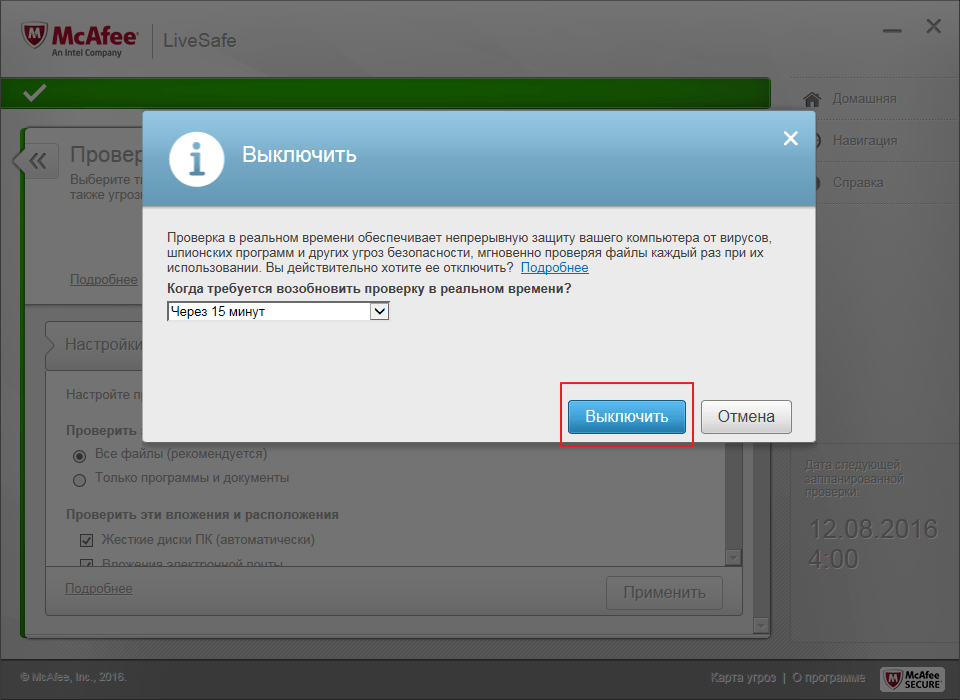
تصویر 3. "بررسی زمان واقعی" عملکرد McAfee Antivirus را قطع کنید.
مرحله 3.
- بعد شما باید به بخش بروید " چک برنامه ریزی شده"و این ویژگی را با" خاموش کردن».
- برای اعمال تغییرات، کلیک کنید " آماده».
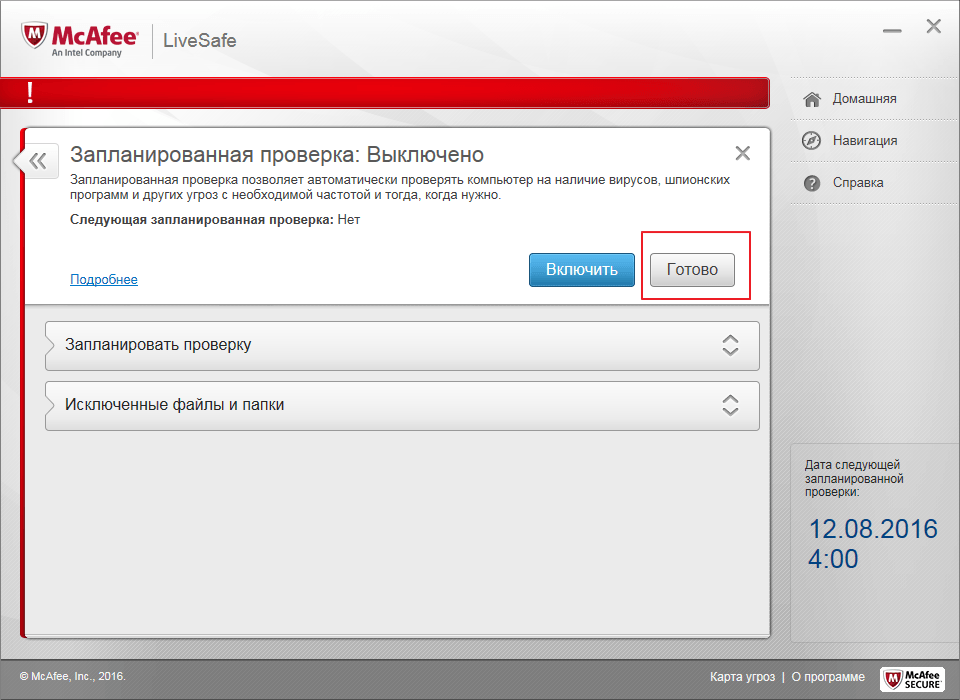
تصویر 4. عملکرد "بررسی برنامه ریزی شده" McAfee Antivirus را قطع کنید.
مرحله 4.
- بازگشت به صفحه اصلی برنامه و اطمینان از برگه " حفاظت در برابر ویروس ها و نرم افزارهای جاسوسی"با یک فریم قرمز چرخید.
- بعد، به برگه بروید " حفاظت از وب سایت حفاظت و حفاظت».
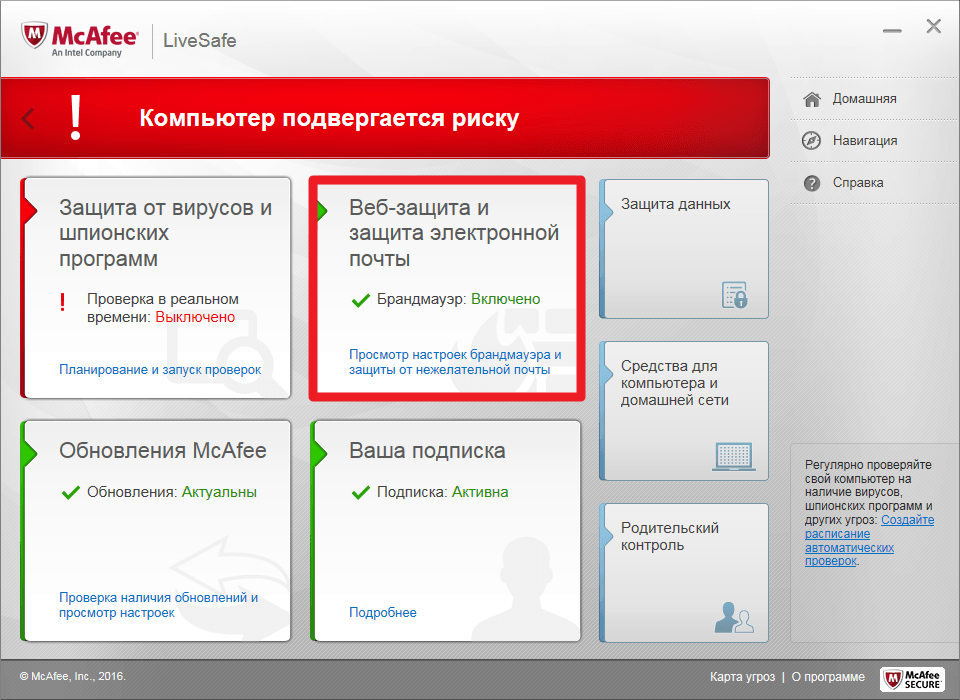
تصویر 5. غیرفعال کردن عملکرد حفاظت ایمیل McAfee Anti-Virus.
مرحله 5.
- در مرحله نهایی، من به طور متناوب به بخش ها بروید " دیواره آتش"و" ضد اسپم"با فشار دادن دکمه های مناسب، این توابع را خاموش کنید.
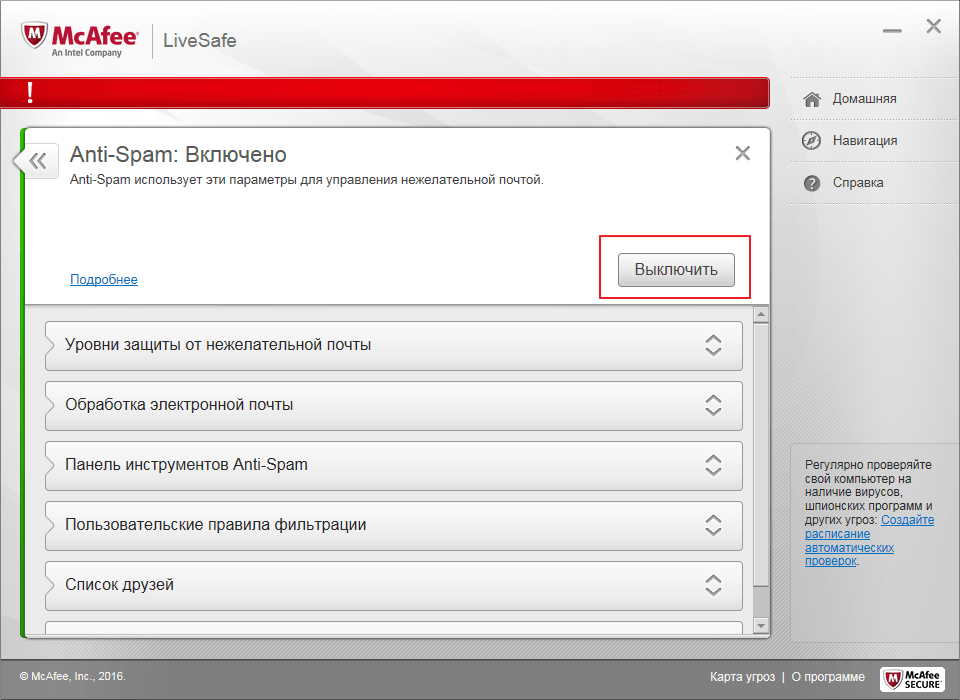
تصویر 6. قطع اتصال فایروال و ضد ویروس ضد ویروس McAfee.
بنابراین، برنامه کار خود را برای مدتی تعلیق خواهد کرد و شما می توانید این برنامه های کاربردی را که مسدود شده اجرا کنید اجرا کنید. با این حال، به یاد داشته باشید که برخی از برنامه های مخرب می توانند قصد داشته باشند از شما بخواهند سیستم حفاظت را غیر فعال کنند.
غیر فعال کردن آنتی ویروس mcafee به همان اندازه اتفاق می افتد 7,8, 8.1 و 10 نسخه پنجره ها.
چرا McAfee را از رایانه / لپ تاپ حذف نکنید؟ چگونه به طور کامل حذف آنتی ویروس McAfee بر روی کامپیوتر و لپ تاپ ویندوز 7، 8، 8.1، 10 ابزار استاندارد سیستم عامل؟
متأسفانه، حتی اگر برنامه را غیرفعال کنید mcafee روش شرح داده شده در بالا، حذف آن را از طریق کنترل پنل کار نخواهد کرد، زیرا فرآیندهای آن هنوز در پس زمینه کار می کنند.
به منظور عدم اتصال به فرآیند، برای حذف برنامه ساده ترین راه برای استفاده از حالت سیستم عامل امن. برای انجام این کار، باید موارد زیر را انجام دهید:
مرحله 1.
- راه اندازی مجدد کامپیوتر خود و قبل از شروع بوت شدن سیستم عامل چند بار کلید صفحه کلید را فشار دهید " F8." یا " دل"، بسته به مدل دستگاه.
- لیستی از حالت های سیستم عامل بر روی صفحه نمایش ظاهر می شود. استفاده از فلش های صفحه کلید را انتخاب کنید " حالت امن"و مطبوعات" وارد"برای وارد شدن

تصویر 7. راه اندازی مجدد کامپیوتر و ورودی به حالت امن.
گام 2..
- پس از بارگیری سیستم عامل در کادر محاوره ای که به نظر می رسد کلیک کنید " آره»برای ادامه کامپیوتر در حالت امن.
- از طریق منو " شروع کردن»برو به کنترل پنل و رفتن به بخش" برنامه ها».
- از لیست برنامه های نصب شده، آنتی ویروس را پیدا کنید mcafee و آن را حذف کنید
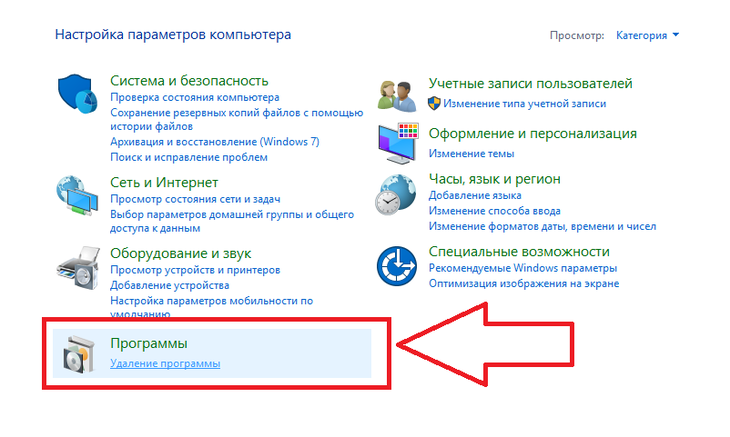
تصویر 8. حذف آنتی ویروس McAfee از طریق کنترل پنل.
مرحله 3.
- بعد، به دایرکتوری ریشه دیسک که آنتی ویروس نصب شده است بروید و نام پوشه و فایل ها را در خط پوشه وارد کنید " mcafee».
- پس از نمایش نتایج، تمام فایل ها و پوشه ها را حذف کنید. سبد را تمیز کنید
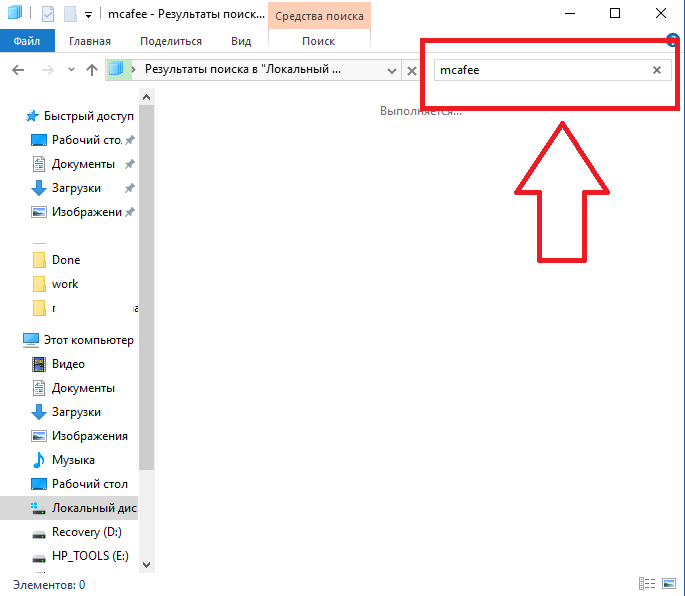
تصویر 9. جستجو و حذف فایل های آنتی ویروس McAfee باقی مانده.
مرحله 4.
- در مرحله نهایی، پوشه را باز کنید " کامپیوتر من"، راست کلیک بر روی دیسک با سیستم عامل و در لیست که ظاهر می شود، خط را انتخاب کنید" خواص».
- در پنجره ای که باز می شود، روی دکمه کلیک کنید " تمیز کردن یک دیسک"و پس از بررسی سیستم دیسک در لیست که به نظر می رسد، علامت گذاری نشانگر" فایل های موقت».
- کلیک کنید بر روی " خوب"صبر کنید تا فرایند پاکسازی را تکمیل کنید، کامپیوتر را در حالت عادی راه اندازی مجدد کنید و از ناپدید شدن یک برنامه مزاحم لذت ببرید. mcafee.
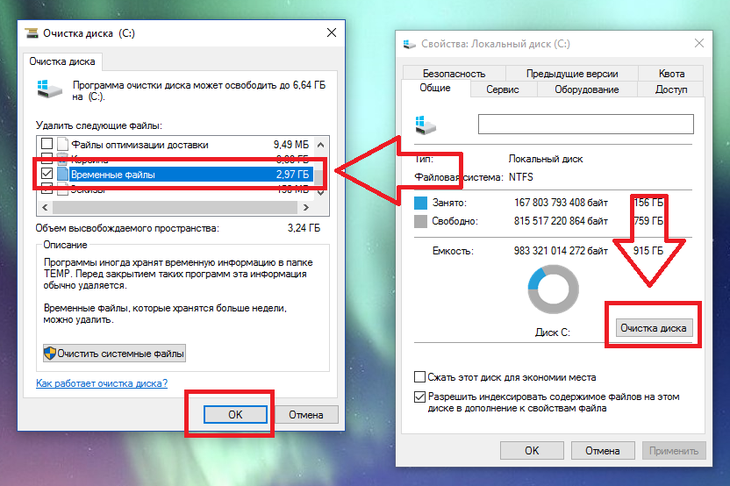
تصویر 10. تمیز کردن دیسک سیستم از فایل های موقت.
مهم: هنگام تمیز کردن دیسک، مطمئن شوید که جعبه چک را از تمام خطوط دیگر حذف کنید. در غیر این صورت، شما می توانید فایل های مهم سیستم را نابود کنید و به این ترتیب عملیات سیستم عامل را مختل کنید.
چگونه می توان آنتی ویروس McAfee را به طور کامل بر روی کامپیوتر و لپ تاپ ویندوز 7، 8، 8.1، 10 با استفاده از برنامه های شخص ثالث حذف کرد؟
پس از از بین بردن آنتی ویروس mcafee از طریق یک حالت امن، این برنامه از کامپیوتر ناپدید می شود، اما انواع مختلفی از زباله های متنوع را ترک خواهد کرد، که می تواند از نصب یک آنتی ویروس جدید جلوگیری کند. به منظور خلاص شدن از فایل های برنامه های باقی مانده، توصیه می شود از یک ابزار تمیز کردن ویژه استفاده کنید. Uninstaller کامل، دانلود کنید که می توانید از این لینک.
برای حذف فایل های باقیمانده با استفاده از این ابزار، مراحل زیر را انجام دهید:
مرحله 1.
- دانلود Uninstaller کامل از جانب سایت رسمی توسعه دهنده، نصب و اجرای آن.
- در صفحه اصلی پنجره برنامه، روی دکمه کلیک کنید " نیروی حذف"و از لیست، آنتی ویروس ما را انتخاب کنید mcafee.
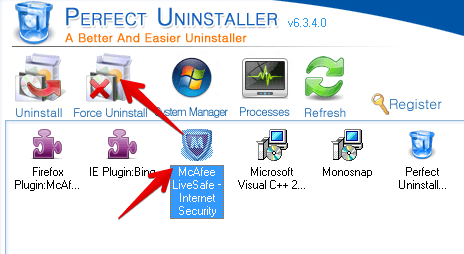
تصویر 11. یک برنامه را برای حذف از طریق ابزار کامل Uninstaller انتخاب کنید.
گام 2..
- در پنجره ای که باز می شود، کلیک کنید " بعد"برای شروع فرآیند اسکن برنامه دیسک برای فایل های باقی مانده. تمام داده های داده شده داده ها به صورت خودکار حذف می شوند.

تصویر 12. شروع یک اسکن سیستم برای فایل های آنتی ویروس McAfee باقی مانده.
